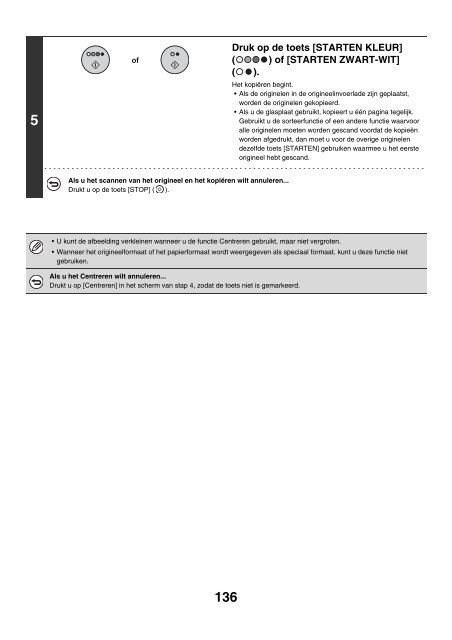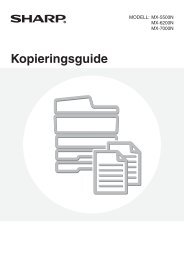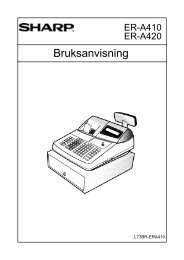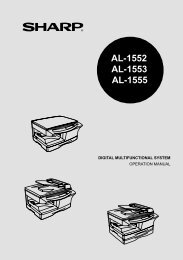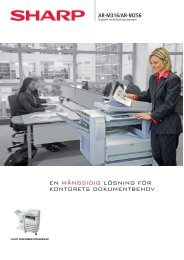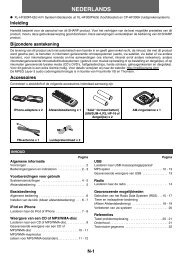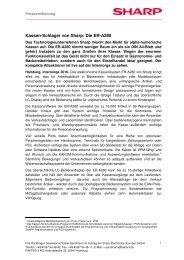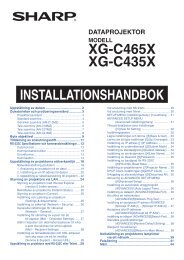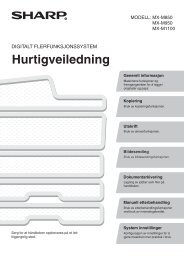MX-2300N/2700N Operation-Manual NL - Sharp
MX-2300N/2700N Operation-Manual NL - Sharp
MX-2300N/2700N Operation-Manual NL - Sharp
Create successful ePaper yourself
Turn your PDF publications into a flip-book with our unique Google optimized e-Paper software.
5<br />
of<br />
Als u het scannen van het origineel en het kopiëren wilt annuleren...<br />
Drukt u op de toets [STOP] ( ).<br />
136<br />
Druk op de toets [STARTEN KLEUR]<br />
( ) of [STARTEN ZWART-WIT]<br />
( ).<br />
Het kopiëren begint.<br />
Als de originelen in de origineelinvoerlade zijn geplaatst,<br />
worden de originelen gekopieerd.<br />
Als u de glasplaat gebruikt, kopieert u één pagina tegelijk.<br />
Gebruikt u de sorteerfunctie of een andere functie waarvoor<br />
alle originelen moeten worden gescand voordat de kopieën<br />
worden afgedrukt, dan moet u voor de overige originelen<br />
dezelfde toets [STARTEN] gebruiken waarmee u het eerste<br />
origineel hebt gescand.<br />
U kunt de afbeelding verkleinen wanneer u de functie Centreren gebruikt, maar niet vergroten.<br />
Wanneer het origineelformaat of het papierformaat wordt weergegeven als speciaal formaat, kunt u deze functie niet<br />
gebruiken.<br />
Als u het Centreren wilt annuleren...<br />
Drukt u op [Centreren] in het scherm van stap 4, zodat de toets niet is gemarkeerd.